よくあるご質問(デジタルカメラQ&A)
撮影する
コントラストやシャープネスなどの各項目を設定する方法を教えてください。(画像設定)
GR DIGITAL III では、撮影設定の「画像設定」で、画質を彩度、コントラスト、シャープネス、色など画像の画質を変更できます。
[白黒]、[白黒(TE)]、[設定1]または[設定2]を選択した場合、さらにコントラストやシャープネスなどの各項目の内容を設定します。
| 種類/画面表示 | 設定できる内容内容 |
|---|---|
|
白黒
|
白黒の画像です。コントラスト、シャープネス、をそれぞれ 5 段階から選択できます。 |
|
白黒(TE)*1
|
白黒画像に色味をつけられます。[調色]、[彩度]、[コントラスト]、[シャープネス]を設定できます。[彩度]、[コントラスト]、[シャープネス]はそれぞれ5 段階で設定できます。[調色]は[セピア]、[レッド]、[グリーン]、[ブルー]、[パープル]が選択できます。 |
|
設定1
|
[彩度]、[コントラスト]、[シャープネス]、[個別色設定]を設定してオリジナルの画質を設定できます。[彩度]、[コントラスト]、[シャープネス]はそれぞれ5 段階で設定できます。[個別色設定]には[色相]と[彩度]があり、それぞれ[オレンジ]、[グリーン]、[スカイブルー]、[レッド]、[マゼンタ]が選択できます。これらの項目はそれぞれ5 段階で設定できます。 |
|
設定2
|
- *1:Toning effect の略
- *[ダイナミックレンジダブルショット]の場合、[コントラスト]の設定は反映されません。
画質設定は、以下の操作で行います。
| 1 | 撮影モードで MENU/OK ボタンを押します。 |
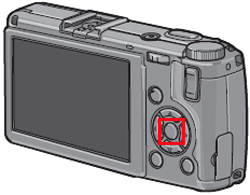
|
|
|
撮影設定メニューが表示されます。シーンモードの場合、
|
|
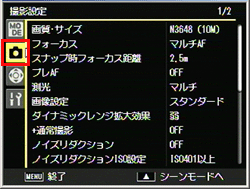
|
| 2 |
▼▲ボタンで「画像設定」を選択し、
|
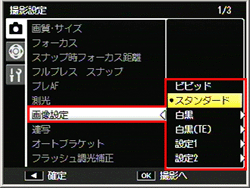
|
| 3 |
▼▲ボタンを押して[白黒]、[白黒(TE)]、[設定1]または[設定2]から項目を選択し、
|
| 4 |
|
| 5 | MENU/OK ボタンを押します。設定が完了し、撮影設定メニューに戻ります。 |
| 6 |
MENU/OK ボタンを押します。または
設定が確定し、画面にマークが表示されます。 |
| ・ |
ADJ. レバーの操作設定に、[画像設定]を登録しておくと、ADJ. レバーを押して画像設定を設定出来ます。 ADJ. レバーに機能を登録する方法について教えてください。 |
| FAQ No: DCG09313 | |
| 掲載日 | 2009/07/27 |
| 製品名 | GR DIGITAL III |
関連情報



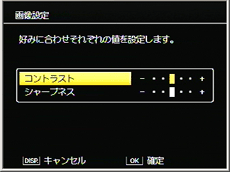
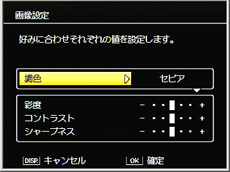
![[調色]は、>ボタンを押してから▼▲ボタンで項目を選択し、<ボタンで確定します](/japan/dc/support/faq/digital-camera09/img/DCG09313_03.gif)
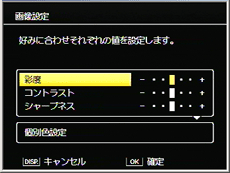
![[個別色設定]で>ボタンを押すと、下の画面が表示されます](/japan/dc/support/faq/digital-camera09/img/DCG09313_05.gif)






